Comment supprimer WhiteSnake d'un système infecté ?
de TroieÉgalement connu sous le nom de: Voleur d'informations WhiteSnake
Obtenez une analyse gratuite et vérifiez si votre ordinateur est infecté.
SUPPRIMEZ-LES MAINTENANTPour utiliser le produit complet, vous devez acheter une licence pour Combo Cleaner. 7 jours d’essai limité gratuit disponible. Combo Cleaner est détenu et exploité par RCS LT, la société mère de PCRisk.
Quel type de maliciel est WhiteSnake ?
WhiteSnake est un maliciel de vol d'informations qui extrait une gamme d'informations sensibles des ordinateurs infectés. Les acteurs de la menace qui ont développé WhiteSnake vendent leurs maliciels sur un forum de pirates. Ce maliciel peut être acheté pour différentes durées d'accès, avec des prix allant de 120 $ pour un mois à 1 500 $ pour un accès à vie.
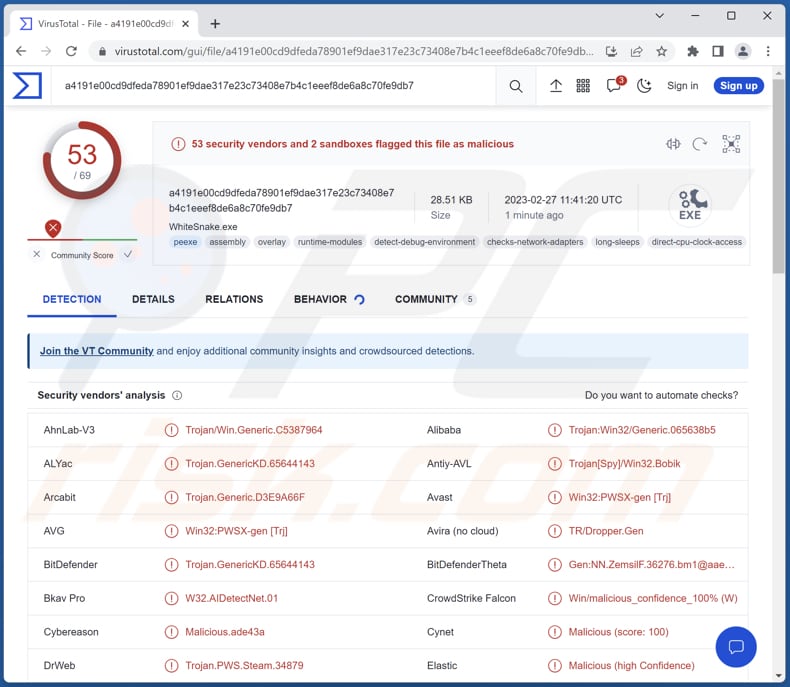
En savoir plus sur WhiteSnake
Des versions du maliciel WhiteSnake sont disponibles pour les systèmes d'exploitation Windows et Linux. Ce voleur est conçu pour extraire des données sensibles telles que des mots de passe, des cookies, des numéros de carte de crédit, des captures d'écran et d'autres informations personnelles ou financières. Une fois qu'il a collecté les données, il les compresse et les envoie à un bot Telegram désigné.
WhiteSnake extrait les cookies, les données de remplissage automatique, les données de connexion et les données Web des navigateurs Brave-Browser, Chromium, Google Chrome, Microsoft Edge et Mozilla Firefox. En outre, il peut voler des fichiers importants des portefeuilles cryptographiques Atomic, Bitcoin, Coinomi, Electrum, Exodus et Guarda (y compris les extensions de navigateur).
De plus, WhiteSnake peut extraire des informations de session à partir d'applications de messagerie telles que Discord, Pidgin, Steam et Telegram et récupérer des fichiers à partir de clients de messagerie tels que Thunderbird, de clients FTP tels que FileZilla et d'autres applications telles que Snowflake.
Les données volées peuvent être utilisées à diverses fins néfastes, telles que le vol d'identité, la fraude ou la revente sur le dark web. De plus, le maliciel peut extraire des fichiers de diverses applications, permettant aux attaquants d'accéder à des informations sensibles supplémentaires.
Dans l'ensemble, le voleur WhiteSnake fournit aux acteurs de la menace un outil puissant pour voler des données précieuses à leurs victimes.
| Nom | Voleur d'informations WhiteSnake |
| Type de menace | Cheval de Troie, virus voleur de mot de passe, maliciel bancaire, logiciel espion. |
| Noms de détection | Avast (Win32:PWSX-gen [Trj]), Combo Cleaner (Trojan.GenericKD.65644143), ESET-NOD32 (Une variante de MSIL/Agent_AGen.APA), Kaspersky (Trojan-Spy.Win32.Bobik.npe), Microsoft (Trojan:Win32/Casdet!rfn), Liste complète (VirusTotal) |
| Symptômes | Les voleurs d'informations ont tendance à être conçus pour infiltrer furtivement l'ordinateur de la victime et rester silencieux, et donc aucun symptôme particulier n'est clairement visible sur une machine infectée. |
| Modes de diffusion | Pièces jointes infectées, publicités en ligne malveillantes, ingénierie sociale, "cracks" de logiciels. |
| Dommages | Mots de passe et informations bancaires volés, vol d'identité, perte monétaire, perte de comptes en ligne, etc. |
|
Suppression des maliciels (Windows) |
Pour éliminer d'éventuelles infections par des maliciels, analysez votre ordinateur avec un logiciel antivirus légitime. Nos chercheurs en sécurité recommandent d'utiliser Combo Cleaner. Téléchargez Combo CleanerUn scanner gratuit vérifie si votre ordinateur est infecté. Pour utiliser le produit complet, vous devez acheter une licence pour Combo Cleaner. 7 jours d’essai limité gratuit disponible. Combo Cleaner est détenu et exploité par RCS LT, la société mère de PCRisk. |
Dommages possibles
Un maliciel voleur d'informations est un type de maliciel conçu pour collecter des informations sensibles à partir de l'ordinateur ou de l'appareil mobile d'une victime. Une fois le maliciel installé, il s'exécute souvent en arrière-plan, collectant des données et les renvoyant au serveur de commande et de contrôle de l'attaquant.
Certains types de maliciels voleurs d'informations sont capables d'échapper à la détection par un logiciel de sécurité ou d'autres formes de protection, ce qui les rend particulièrement dangereux. Des exemples de différents voleurs d'informations sont Atlantida Stealer, S1deload Stealer et VenusStealer.
Comment WhiteSnake a-t-il infiltré mon ordinateur ?
Un ordinateur est infecté lorsqu'un utilisateur ouvre un spam contenant un fichier exécutable déguisé en document PDF. Lorsque l'utilisateur exécute ce fichier, il dépose un autre fichier qui exécute un script PowerShell, entraînant le téléchargement et l'installation d'un maliciel sur l'ordinateur de la victime.
En outre, les attaquants peuvent placer des publicités malveillantes sur des sites Web légitimes qui peuvent infecter l'ordinateur d'un utilisateur lorsqu'il clique dessus, utiliser des tactiques d'ingénierie sociale, exploiter les vulnérabilités des navigateurs Web ou d'autres logiciels et utiliser d'autres moyens pour inciter les utilisateurs à installer des maliciels.
Comment éviter l'installation de maliciels ?
Soyez prudent lorsque vous ouvrez des courriels (liens ou fichiers avec courriels) ou téléchargez des fichiers provenant de sources inconnues/douteuses. Maintenez les logiciels installés à jour avec les derniers correctifs de sécurité et utilisez un programme antivirus ou anti-maliciel réputé pour analyser régulièrement votre appareil. Aussi, ne faites pas confiance aux publicités sur des pages louches.
Si vous pensez que votre ordinateur est déjà infecté, nous vous recommandons d'exécuter une analyse avec Combo Cleaner Antivirus pour Windows pour éliminer automatiquement les maliciels infiltrés.
WhiteSnake promu sur un forum de hackers (GIF) :
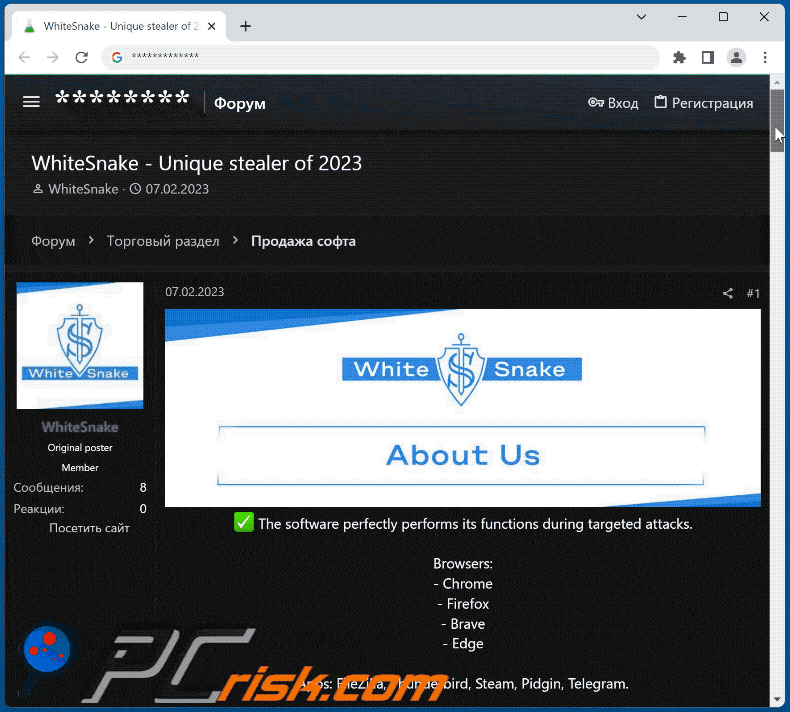
Suppression automatique et instantanée des maliciels :
La suppression manuelle des menaces peut être un processus long et compliqué qui nécessite des compétences informatiques avancées. Combo Cleaner est un outil professionnel de suppression automatique des maliciels qui est recommandé pour se débarrasser de ces derniers. Téléchargez-le en cliquant sur le bouton ci-dessous :
TÉLÉCHARGEZ Combo CleanerEn téléchargeant n'importe quel logiciel listé sur ce site web vous acceptez notre Politique de Confidentialité et nos Conditions d’Utilisation. Pour utiliser le produit complet, vous devez acheter une licence pour Combo Cleaner. 7 jours d’essai limité gratuit disponible. Combo Cleaner est détenu et exploité par RCS LT, la société mère de PCRisk.
Menu rapide :
- Qu'est-ce que WhiteSnake ?
- ÉTAPE 1. Suppression manuelle du maliciel WhiteSnake.
- ÉTAPE 2. Vérifiez si votre ordinateur est propre.
Comment supprimer manuellement les maliciels ?
La suppression manuelle des maliciels est une tâche compliquée - il est généralement préférable de permettre aux programmes antivirus ou anti-maliciel de le faire automatiquement. Pour supprimer ce maliciel, nous vous recommandons d'utiliser Combo Cleaner Antivirus pour Windows.
Si vous souhaitez supprimer les maliciels manuellement, la première étape consiste à identifier le nom du logiciel malveillant que vous essayez de supprimer. Voici un exemple de programme suspect exécuté sur l'ordinateur d'un utilisateur :

Si vous avez vérifié la liste des programmes exécutés sur votre ordinateur, par exemple à l'aide du gestionnaire de tâches, et identifié un programme qui semble suspect, vous devez continuer avec ces étapes :
 Téléchargez un programme appelé Autoruns. Ce programme affiche les emplacements des applications à démarrage automatique, du registre et du système de fichiers :
Téléchargez un programme appelé Autoruns. Ce programme affiche les emplacements des applications à démarrage automatique, du registre et du système de fichiers :

 Redémarrez votre ordinateur en mode sans échec :
Redémarrez votre ordinateur en mode sans échec :
Utilisateurs de Windows XP et Windows 7 : démarrez votre ordinateur en mode sans échec. Cliquez sur Démarrer, cliquez sur Arrêter, cliquez sur Redémarrer, cliquez sur OK. Pendant le processus de démarrage de votre ordinateur, appuyez plusieurs fois sur la touche F8 de votre clavier jusqu'à ce que le menu Options avancées de Windows s'affiche, puis sélectionnez Mode sans échec avec mise en réseau dans la liste.

Vidéo montrant comment démarrer Windows 7 en "Mode sans échec avec mise en réseau" :
Utilisateurs de Windows 8 : Démarrer Windows 8 en mode sans échec avec mise en réseau - Accédez à l'écran de démarrage de Windows 8, tapez Avancé, dans les résultats de la recherche, sélectionnez Paramètres. Cliquez sur Options de démarrage avancées, dans la fenêtre "Paramètres généraux du PC" ouverte, sélectionnez Démarrage avancé.
Cliquez sur le bouton "Redémarrer maintenant". Votre ordinateur va maintenant redémarrer dans le "menu des options de démarrage avancées". Cliquez sur le bouton "Dépanner", puis cliquez sur le bouton "Options avancées". Dans l'écran des options avancées, cliquez sur "Paramètres de démarrage".
Cliquez sur le bouton "Redémarrer". Votre PC redémarrera dans l'écran Paramètres de démarrage. Appuyez sur F5 pour démarrer en mode sans échec avec mise en réseau.

Vidéo montrant comment démarrer Windows 8 en "Mode sans échec avec mise en réseau" :
Utilisateurs de Windows 10 : Cliquez sur le logo Windows et sélectionnez l'icône Alimentation. Dans le menu ouvert, cliquez sur "Redémarrer" tout en maintenant le bouton "Shift" de votre clavier enfoncé. Dans la fenêtre "choisir une option", cliquez sur "Dépanner", sélectionnez ensuite "Options avancées".
Dans le menu des options avancées, sélectionnez "Paramètres de démarrage" et cliquez sur le bouton "Redémarrer". Dans la fenêtre suivante, vous devez cliquer sur le bouton "F5" de votre clavier. Cela redémarrera votre système d'exploitation en mode sans échec avec mise en réseau.

Vidéo montrant comment démarrer Windows 10 en "Mode sans échec avec mise en réseau" :
 Extrayez l'archive téléchargée et exécutez le fichier Autoruns.exe.
Extrayez l'archive téléchargée et exécutez le fichier Autoruns.exe.

 Dans l'application Autoruns, cliquez sur "Options" en haut et décochez les options "Masquer les emplacements vides" et "Masquer les entrées Windows". Après cette procédure, cliquez sur l'icône "Actualiser".
Dans l'application Autoruns, cliquez sur "Options" en haut et décochez les options "Masquer les emplacements vides" et "Masquer les entrées Windows". Après cette procédure, cliquez sur l'icône "Actualiser".

 Consultez la liste fournie par l'application Autoruns et localisez le fichier malveillant que vous souhaitez éliminer.
Consultez la liste fournie par l'application Autoruns et localisez le fichier malveillant que vous souhaitez éliminer.
Vous devez écrire son chemin complet et son nom. Notez que certains maliciels masquent les noms de processus sous des noms de processus Windows légitimes. À ce stade, il est très important d'éviter de supprimer des fichiers système. Après avoir localisé le programme suspect que vous souhaitez supprimer, cliquez avec le bouton droit de la souris sur son nom et choisissez "Supprimer".

Après avoir supprimé le maliciel via l'application Autoruns (cela garantit que le maliciel ne s'exécutera pas automatiquement au prochain démarrage du système), vous devez rechercher le nom du maliciel sur votre ordinateur. Assurez-vous d'activer les fichiers et dossiers cachés avant de continuer. Si vous trouvez le nom de fichier du maliciel, assurez-vous de le supprimer.

Redémarrez votre ordinateur en mode normal. En suivant ces étapes, vous devriez supprimer tout maliciel de votre ordinateur. Notez que la suppression manuelle des menaces nécessite des compétences informatiques avancées. Si vous ne possédez pas ces compétences, laissez la suppression des maliciels aux programmes antivirus et anti-maliciel.
Ces étapes peuvent ne pas fonctionner avec les infections de maliciels avancés. Comme toujours, il est préférable de prévenir l'infection que d'essayer de supprimer les maliciels plus tard. Pour protéger votre ordinateur, installez les dernières mises à jour du système d'exploitation et utilisez un logiciel antivirus. Pour être sûr que votre ordinateur est exempt d'infections malveillantes, nous vous recommandons de l'analyser avec Combo Cleaner Antivirus pour Windows.
Foire Aux Questions (FAQ)
Mon ordinateur est infecté par le maliciel WhiteSnake, dois-je formater mon périphérique de stockage pour m'en débarrasser ?
Si votre ordinateur est infecté par le maliciel WhiteSnake, la meilleure solution consiste à utiliser un logiciel antivirus réputé pour supprimer le maliciel. Il n'est pas recommandé de formater votre périphérique de stockage à moins que vous n'ayez sauvegardé vos données et que vous n'ayez pas d'autre option.
Quels sont les principaux problèmes que les maliciels peuvent causer ?
Les maliciels peuvent voler des informations sensibles, telles que des données personnelles et financières, des identifiants de connexion et la propriété intellectuelle. En outre, il peut supprimer, crypter ou endommager des fichiers importants, provoquer des plantages du système, des écrans bleus de la mort et d'autres erreurs, consommer des ressources système, créer des portes dérobées ou autoriser l'accès à distance à l'ordinateur, etc.
Quel est le but de WhiteSnake ?
Le but du maliciel WhiteSnake est de voler des informations sensibles sur les ordinateurs infectés. Il s'agit d'un maliciel voleur d'informations qui peut collecter une gamme de données, notamment des mots de passe, des cookies, des numéros de carte de crédit, des captures d'écran et d'autres données personnelles ou financières.
Comment WhiteSnake a-t-il infiltré mon ordinateur ?
On sait que les cybercriminels distribuent WhiteSnake par courriel (ils envoient des courriels contenant des exécutables malveillants déguisés en documents PDF). En outre, les maliciels peuvent infecter les ordinateurs via des publicités malveillantes sur des sites Web légitimes, des fichiers téléchargés à partir de sources non fiables, des téléchargements en voiture, des logiciels infectés, de fausses mises à jour de logiciels, etc.
Combo Cleaner me protégera-t-il des maliciels ?
Combo Cleaner est certainement capable d'identifier et de supprimer presque toutes les infections de maliciels connues. Cependant, il est important de noter que certains maliciels sophistiqués peuvent être profondément cachés dans le système. Par conséquent, il est recommandé d'effectuer une analyse complète du système pour garantir une détection et une suppression approfondies de tout maliciel potentiel.
Partager:

Tomas Meskauskas
Chercheur expert en sécurité, analyste professionnel en logiciels malveillants
Je suis passionné par la sécurité informatique et la technologie. J'ai une expérience de plus de 10 ans dans diverses entreprises liées à la résolution de problèmes techniques informatiques et à la sécurité Internet. Je travaille comme auteur et éditeur pour PCrisk depuis 2010. Suivez-moi sur Twitter et LinkedIn pour rester informé des dernières menaces de sécurité en ligne.
Le portail de sécurité PCrisk est proposé par la société RCS LT.
Des chercheurs en sécurité ont uni leurs forces pour sensibiliser les utilisateurs d'ordinateurs aux dernières menaces en matière de sécurité en ligne. Plus d'informations sur la société RCS LT.
Nos guides de suppression des logiciels malveillants sont gratuits. Cependant, si vous souhaitez nous soutenir, vous pouvez nous envoyer un don.
Faire un donLe portail de sécurité PCrisk est proposé par la société RCS LT.
Des chercheurs en sécurité ont uni leurs forces pour sensibiliser les utilisateurs d'ordinateurs aux dernières menaces en matière de sécurité en ligne. Plus d'informations sur la société RCS LT.
Nos guides de suppression des logiciels malveillants sont gratuits. Cependant, si vous souhaitez nous soutenir, vous pouvez nous envoyer un don.
Faire un don
▼ Montrer la discussion